時間:2017-07-04 來源:互聯網 瀏覽量:
今天給大家帶來如何取消桌麵右下角彈窗廣告?桌麵右下角彈窗廣告的取消方法。,讓您輕鬆解決問題。
有時候我們會發現在電腦啟動進入桌麵之後,就會在桌麵右下角彈出一個窗口小廣告,這讓人感覺很不舒服。通常導致彈窗廣告出現的原因大都是因為安裝了惡意軟件所致。下麵小編就給大家支幾招解決之法。具體方法如下:
1取消開機自啟動程序項,從而杜絕彈窗廣告的出現:
打開“運行”對話框,輸入命令“msconfig”進入係統配置實用程序窗口。
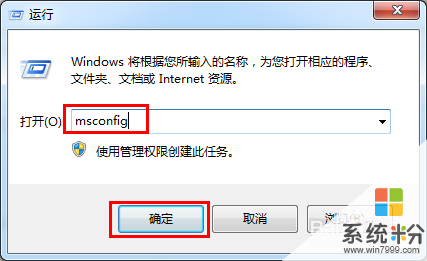 2
2在打開的“係統配置”窗口中,切換至“啟動”選項卡,然後取消勾選不希望隨係統而啟動的程序,當然如果此時能夠發現惡意啟動程序最好,隻需要取消勾選即可。
設置完成後,重啟一下係統即可。
 3
3當然,如果能夠定位到惡意軟件程序,直接將其卸載掉是最好的解決辦法。
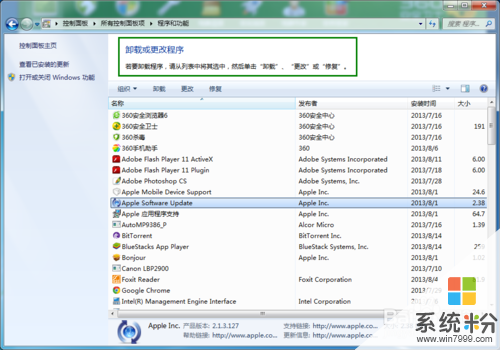 4
4另外,我們也可以借用360安全衛士來修複這類彈窗廣告。在360程序主界麵中點擊“電腦專家”項,在打開的“360電腦專家”窗口中,搜索“右下角彈窗”,並在搜索結果頁麵中點擊“右下角彈窗廣告 立即修複”按鈕。
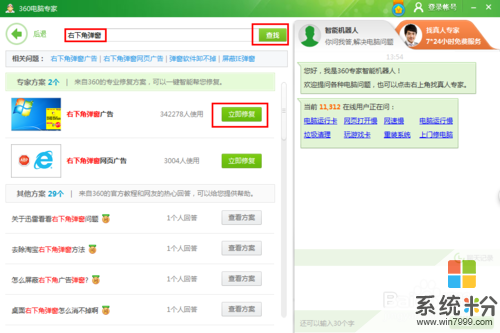 5
5然後程序會自動幫你修複右下角彈窗廣告問題。

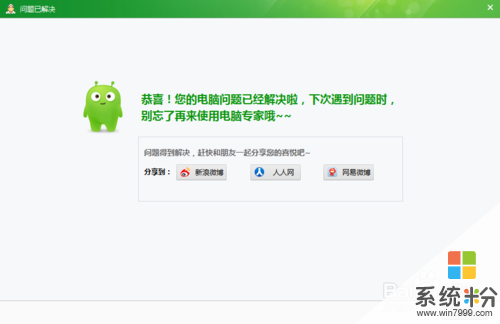
以上就是如何取消桌麵右下角彈窗廣告?桌麵右下角彈窗廣告的取消方法。教程,希望本文中能幫您解決問題。